25+ Talooyin iyo tabaha iPad Apple: Waxyaabo qabow oo dadka badankiisu aanay garanayn
Meey 07, 2022 • Loo gudbiyay: Talooyin taleefan oo inta badan la isticmaalo • Xalalka la xaqiijiyay
Aaladaha Apple waxa ay caan ku yihiin nashqadahooda qurxoon, wax qabadkooda sare, iyo isticmaalkooda ballaaran. iPadku waa mid ka mid ah aaladahaas oo isu soo bandhigay inuu yahay beddelka saxda ah ee kaniiniyada jira ee booska dhijitaalka ah. Noocyada kala duwan ee ay bixiso iPadka ayaa ah mid garasho sare leh, taas oo ka dhigaysa doorasho ku habboon marka la eego sifooyinka iyo sifooyinka. Iyada oo ay la socdaan sifooyinkan boqortooyada, qalabkani wuxuu leeyahay tabo iyo tabo badan oo la isticmaali karo.
Maqaalkani waxa uu daboolayaa falanqeyn ballaadhan oo ku saabsan tabaha iPad- ka ee la hirgelin karo oo uu isticmaali karo isticmaale kasta oo iPad ah. U gudub sifada qarsoon ee iPad-ka si aad wax badan uga furto qalabkan oo aad guud ahaan ka warqabto.
- Kala saar kiiboodhka
- Shaashada duubi la'aan Apps-ka Xisbiga 3aad
- Ka dhig kiiboodhkaga mid sabaynaya
- Qaabka Iftiinka Hoose ee Sare
- Astaamaha Khadka Tooska ah ee Qarsoon ee Khariidadda Google
- Shaashada kala qaybsantay iPadka
- Shafka
- Ogeysiis Degdeg ah
- Isticmaal Qoraallada Gaaban
- Daar qaabka diirada
- Ku dar widgets
- Ku xidh VPN
- Isticmaal sirta Trackpad
- U isticmaal Maktabadda App-ka si aad u hesho Hab-wanaagsan ee Codsiyada
- Qaado Screenshots oo wax ka beddel
- Daar Multitasking
- Demi Apps-ka gadaashaada
- Ku isticmaal Panorama iPad-yada
- Ku qor Ciwaanka Shabkada Isla markiiba
- Faraha ku baadh iPadka oo dhan
- Beddel codka Siri
- Hubi isticmaalka batteriga
- Ku koobbi oo ku dheji Style
- Ku samee Folders Shaashada Guriga
- Soo hel iPadkaaga lumay
1: Kala saar kiiboodhka
iPadku waxa uu leeyahay cabbir shaashad ka weyn marka loo eego aaladaha aasaasiga ah ee iOS ee aad dadka kula xidhiidho fariimaha. Haddii aad rabto inaad ku qorto iPad-ka oo dhan, waxay ku siinaysaa kala qaybinta kiiboodhkaaga, kaasoo kaa caawinaya inaad ku qorto fariintaada suulkaaga. Si aad uga hawlgeliso astaantan qarsoon ee iPad-kaaga, raac tillaabooyinka fudud:
Talaabada 1: Fur "Settings" on your iPad oo sii wad qaybta "Guud" ee liiska.
Talaabada 2: Sii wad si aad u hesho goobaha "Keyboardka" ee shaashadda xigta. Daar beddelka ku xiga "Keyboard-ka Kala Qaybsan" si aad u qaybiso kiiboodhkaaga.
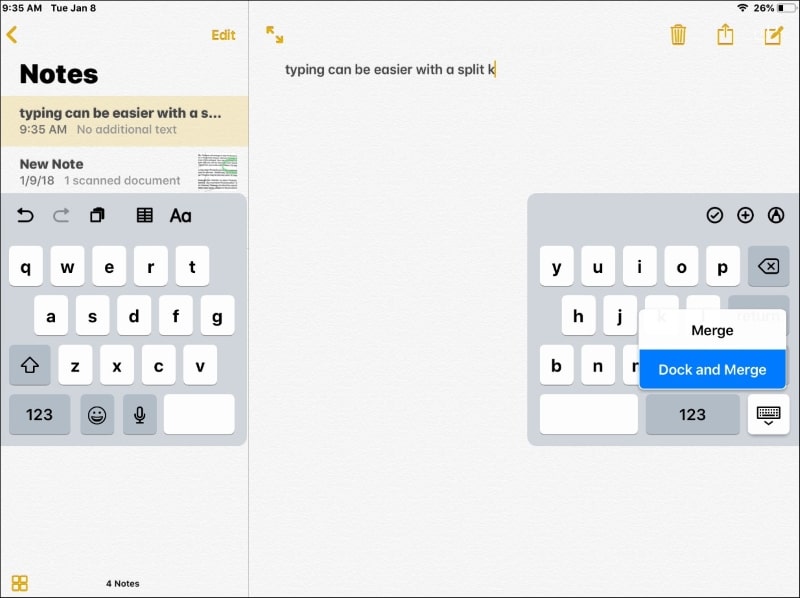
2: Shaashad duubi lahayd oo aan lahayn Apps-ka xisbiga 3aad
Apple waxay bixisaa ikhtiyaarka ah duubista shaashadda iPad iyada oo aan loo baahnayn codsiyada dhinac saddexaad. Habka noocan oo kale ah ayaa ka dhigaya wax aad u fudud isticmaalayaasha inay duubaan, taas oo u baahan in laga galo Xarunta Xakamaynta. Si aad u ogaatid sida aad u duubi karto shaashada iyada oo aan la helin codsiyo dhinac saddexaad ah, mari tillaabooyinka soo socda:
Talaabada 1: Waa inaad gasho "Settings" ee iPad-kaaga. Furo 'Xarunta Kontoroolka' ee laga heli karo liiska.
Talaabada 2: Hubi in ikhtiyaarka ah "Galitaanka Gudaha Apps" u shiday hawl-qabad wax ku ool ah. U gudub oo u gudub shaashadda soo socota adigoo gujinaya "Control-ka Customize."
Talaabada 3: Hel "Screen Recording" qaybta "Control More". Guji astaanta cagaaran si aad ugu darto guud ahaan Xarunta Xakamaynta si aad u duubto shaashadda.
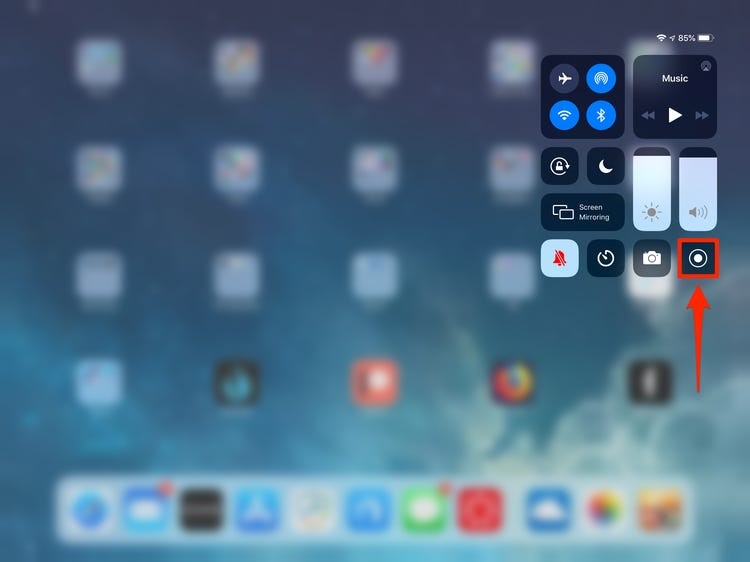
3: Ka dhig kiiboodhkaga mid sabaynaya
Kiiboodhka iPad-ka aad bay u dheer yihiin haddii lagu arkay Qaabka muuqaalka. Cimrigooda dheer ayaa ka dhigaysa mid aan suurtagal ahayn isticmaalayaasha inay si xor ah hal gacan ku qoraan. Si ay u yaraato, waxa fiican in aad ka dhigto kiiboodhkaga iPad-ka oo dhan.
Si aad tan u samayso, taabo oo hay kiiboodhka ay ku taal dhinaca hoose ee bidix ee shaashadda. Fartaada u jiid ikhtiyaarka "Sabbeyn". Marka ay yaraato, waxaad dib u dhigi kartaa meel kasta oo shaashadda ah adigoo ka soo jiidaya cidhifka hoose. Ku soo dhawee kiiboodhka laba farood si uu ugu soo noqdo sidiisii hore.
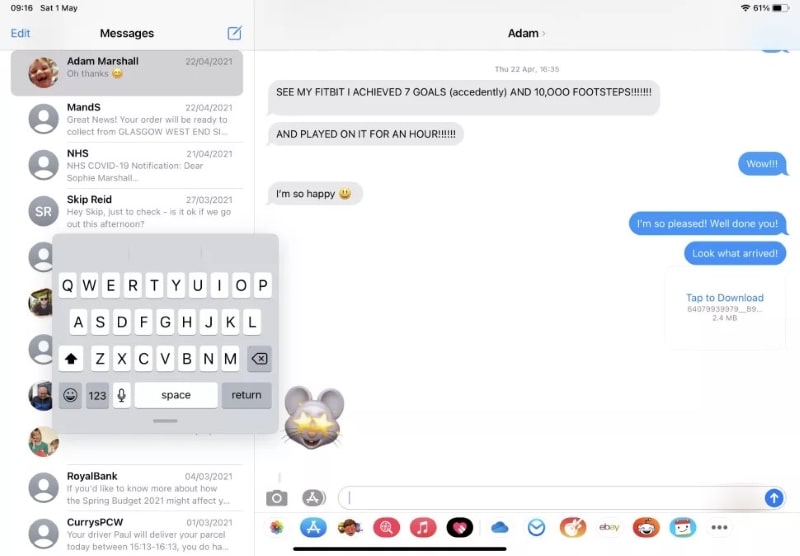
4: Qaabka Iftiinka Hoose ee Sare
Markaad fahamto tabaha iyo tabaha iPad-ka ee kala duwan, waxa laga yaabaa inaad ogaato in iPad-ka uu aad u ifayo inta lagu jiro habeenkii, taasoo dhaawac u geysanaysa indhahaaga. iPadku wuxuu ku siinayaa ikhtiyaar aad ku dhejiso qalabkaaga qaab iftiin hooseeya, kaas oo lagu geli karo tillaabooyinka soo socda:
Talaabada 1: Furo "Settings" on your iPad oo raadi "helitaanka" doorashada ee goobaha. U gudub "helitaanka" oo ku faafi goobaha "Zoom".
Talaabada 2: Dooro ikhtiyaarka ah "Zoom Filter" si aad u furto shaandhada kala duwan oo aad u dejisan karto shaashaddaada.
Tallaabada 3: Waxaad u baahan tahay inaad doorato "Low Light". Ku laabo shaashadii hore oo shid "Zoom" toggle si aad u bilowdo dejinta.
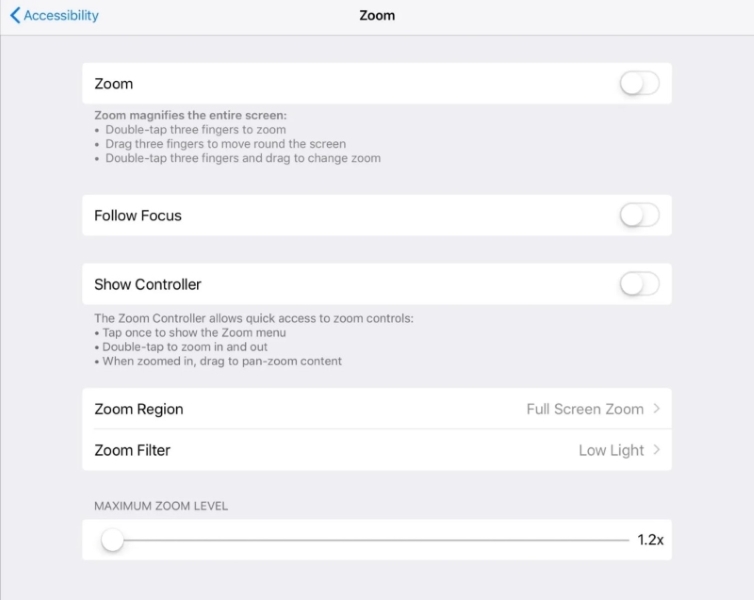
5: Tilmaamaha Khadka Tooska ah ee Qarsoon ee Khariidadda Google
Waxaa jira waxyaabo badan oo qarsoon oo iPad ah oo diyaar u ah isticmaalayaasha. Adigoo isticmaalaya iPadka, waxaad ku geli kartaa muuqaalka khariidadda Google-ka ee qad la'aanta xaaladaha aad leedahay wax internet ah si aad u gasho goobta aad rabto inaad tagto. Markaad maskaxda ku hayso tabaha iPad- ka noocaas ah , waxaad u baahan tahay inaad ka digtoonaato inaad soo dejiso nooca offline ee goobta gaarka ah ee Khariidadaha Google oo dhan. Si kastaba ha noqotee, haddii aad rabto inaad gasho astaamaha khariidadda Google, waxaad u baahan tahay inaad eegto tillaabooyinka soo socda:
Talaabada 1: Ka fur "Khariidadaha Google" iPad kaaga oo horay loo rakibay. Guji astaanta astaanta guud ee ku taal dhinaca sare ee midig ee shaashadda.
Talaabada 2: Guji ikhtiyaarka ah "Khariidadaha khadka tooska ah" oo dooro khariidadda aad dooratay oo aad rabto inaad gasho offline.
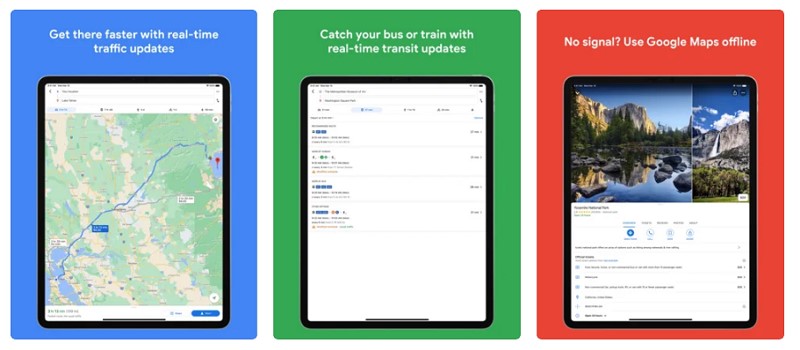
6: Shaashada oo kala go'a iPadka
iPad-ku waxa uu ku siinayaa inaad ka wada shaqeyso laba codsi oo kala duwan oo dhinac ah. Si kastaba ha ahaatee, ka hor inta aanad u guurin shaashadda kala qaybsan, waxaad u baahan tahay inaad haysato arji labaad oo dul sabeynaya arjiga ugu sarreeya. Si aad codsiyadan ugu dhejiso shaashad kala qaybsan, jiid xagga sare ee arjiga sabbaynaya oo u jiid kor ama hoos shaashadda. Codsiyada waxay ku furmi doonaan muuqaal kala-baxsan, halkaas oo aad isticmaali karto labada codsi isku mar.
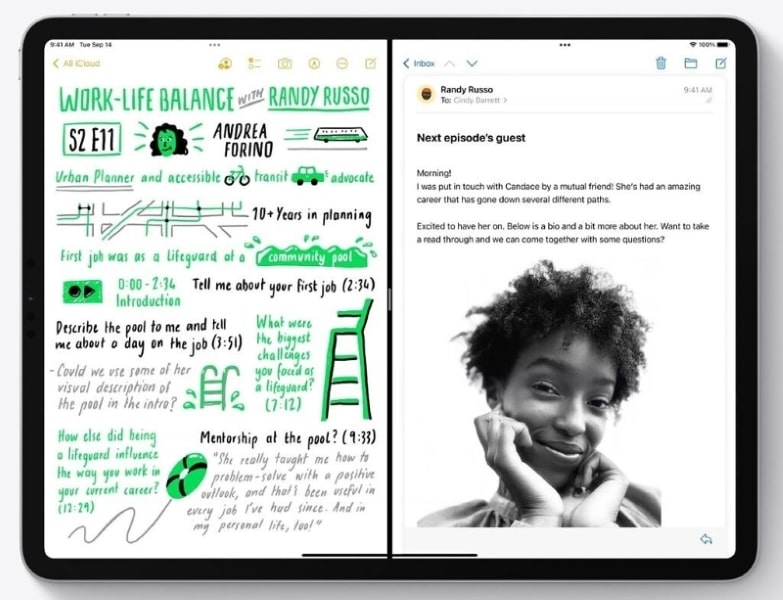
7: Shafka
iPadku wuxuu siiya sifooyin badan oo ku saabsan hawlo badan oo isticmaalayaasha ah. Marka la bilaabayo arjiga, dhinaca hoose ee shaashadda ayaa soo bandhigi doonta shelf Shelfku waxa uu ka kooban yahay dhammaan daaqadaha laga furay codsiga gaarka ah. Waxa kale oo aad furi kartaa daaqado cusub oo leh badhamada la heli karo.
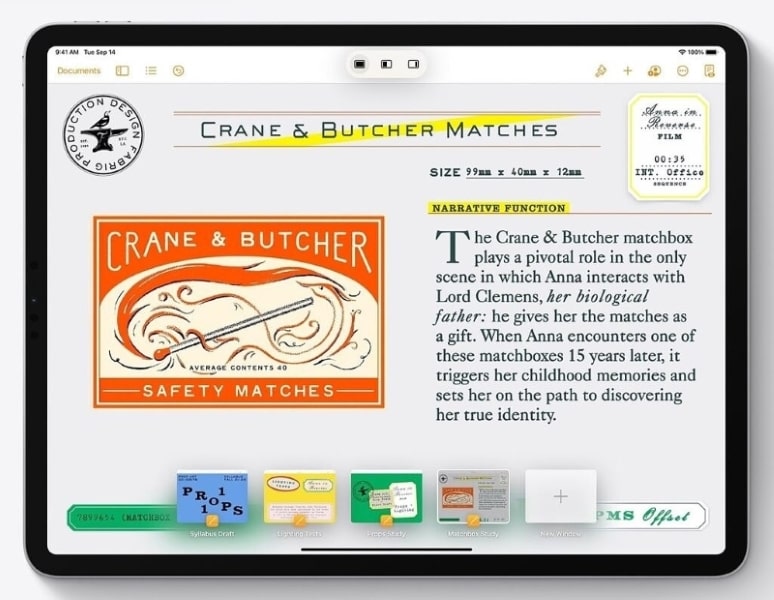
8: Ogeysiis Degdeg ah
Qaab kale oo hawlo badan leh oo laga bixiyo iPadka oo dhan, Ogeysiis Degdeg ah, ayaa furma marka isticmaaluhu uu kor uga soo dhaqaaqo geesta shaashadda iPadka si uu u furo daaqad yar oo sabaynaysa. Habkani wuxuu kuu ogolaanayaa inaad ku qorto fikradahaaga guud ahaan Notes, kaas oo, marka la furo, la socon doona macnaha guud ee marka qoraalka gaarka ah la qoray.
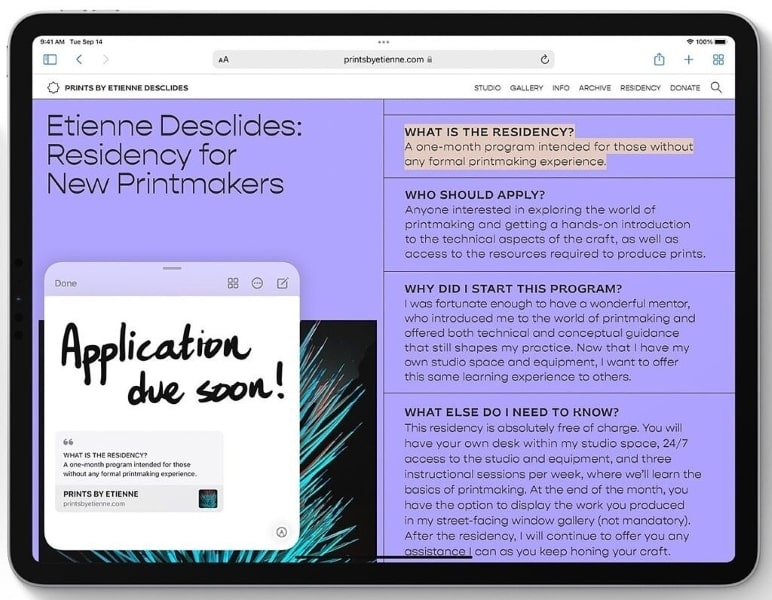
9: Isticmaal qoraalada gaaban
Habkan qarsoon ee iPad-ka ayaa ku habboon isticmaalayaasha ay tahay inay ka jawaabaan qoraallo badan muddo yar gudaheed. Haddi qoraaladu isku dabeecad yihiin, waxaad sii gali kartaa "Settings" ee iPadkaaga oo aad geli kartaa "Guud" goobaha. Ka hel jaangooyooyinka "Keyboard-ka" shaashadda soo socota oo awood u geli jid-gaabyada adiga oo gelinaya farriimaha gaarka ah si loo toosiyo jawaabaha marka la qorayo.
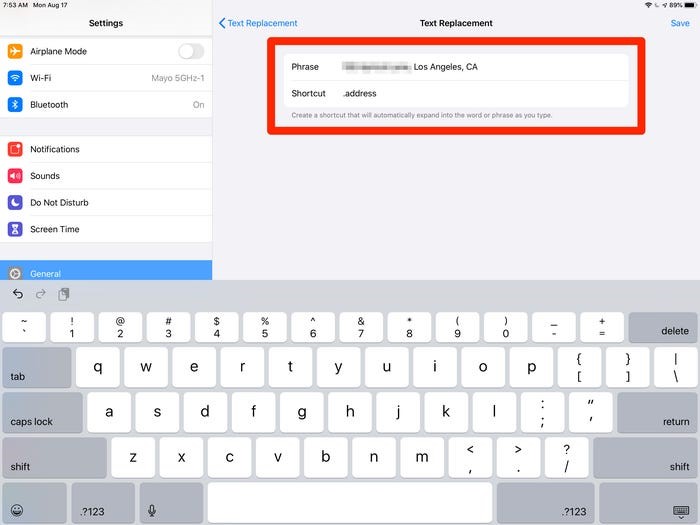
10: Daar Qaabka Focus
Habkani waa mid aad ugu fiican xaaladaha aad tahay inaad maamusho ogeysiisyada aad rabto inaad ku muujiso shaashadda qalabkaaga. Habka Focus-ka ee iPad-kaaga ayaa kaa caawinaya in aad shaandhayso dhammaan ogeysiisyada iyo codsiyada aanad doonayn in aad aragto. Fiiri talaabooyinkan soo socda:
Talaabada 1: Fur "Settings" ee iPad-kaaga oo u gudub goobaha "Focus" ee liiska.
Talaabada 2: Dooro doorasho Focus gaar ah oo shid goobaha "Focus" on your iPad.
Talaabada 3: Waxaad maamuli kartaa doorashooyin kala duwan guud ahaan goobaha marka la shido, sida dejinta "Ogaysiisyada La Oggolyahay", "Ogaysiisyada Xasaasiga ah ee Wakhtiga", iyo "Xaaladda Focus".
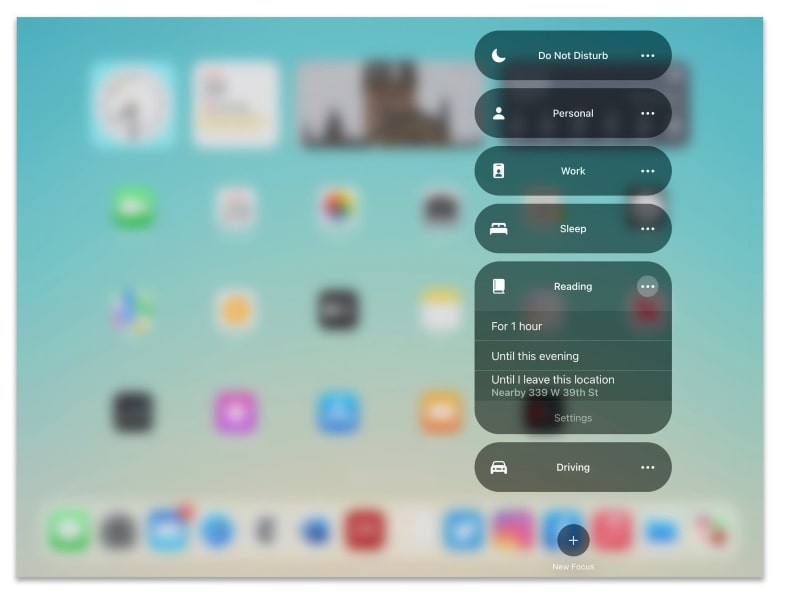
11: Ku dar widgets
Khiyaanooyin badan oo iPad ah oo cajiib ah, ku darista widgets qalabkaaga waxay ku tiriyaa inay aad ugu waxtar badan yihiin shaqadaada qalabka. Maaddaama kuwani ay ku siinayaan macluumaad degdeg ah adoon gelin codsiga, waxaa loo arkaa inay aad ugu fiican yihiin. Si aad kuwan ugu darto iPadkaaga, waxaad u baahan tahay:
Talaabada 1: Taabo oo ku hay meesha bannaan ee shaashadda guriga ee iPad-kaaga oo dhagsii badhanka "Add". Ka dooro widget aad rabto inaad ku darto liiska la bixiyay.
Talaabada 2: Si aad u doorato cabbir gaar ah widget-ka, waxaad u mari kartaa bidix ama midig shaashadda. Guji "Add Widget" marka la dhammeeyo.
Talaabada 3: Marka aad dhameyso ku darista widgets, dhagsii "La sameeyay" ama ku dhufo shaashadda guriga si aad ugu noqoto xaalad caadi ah.
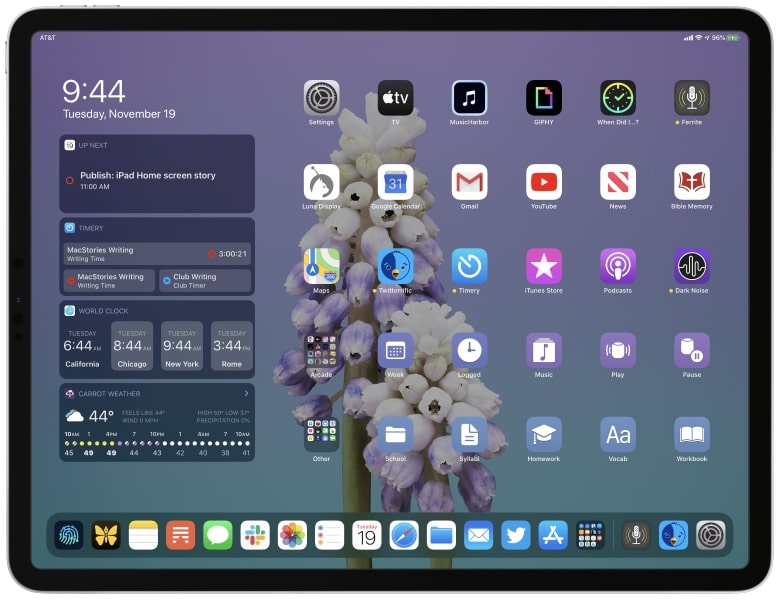
12: Ku xidh VPN
Waxaa laga yaabaa inaad u malaysay in ku xidhidhiyaha VPN ay aad ugu adagtahay iPadka oo dhan. Tani, si kastaba ha ahaatee, maaha xaalad ka jirta iPad-yada oo dhan. Furo iPad-ka Settings oo ka hel ikhtiyaarka "VPN" qaybta "Guud". Dejinta aad dejisay dhammaan xulashooyinka la bixiyay waxaa loo maareyn doonaa nidaamka oo dhan, kaas oo aad uga duwan midka adeegyada aasaasiga ah ee VPN.
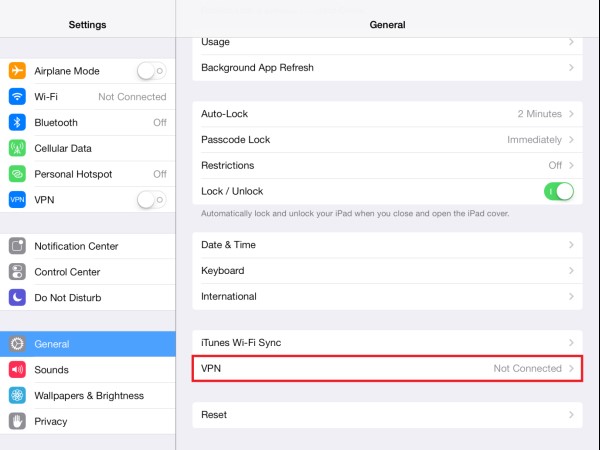
13: Adeegso Trackpad-ka sirta ah
Iyada oo ay la socdaan tabaha iyo tabaha iPad- ka ee kala duwan ee aad baranayso, waxa kale oo aad si fudud u daabacan kartaa dukumentiyada adiga oo isticmaalaya iPadka. Tan waxaa la samayn karaa haddii aad ku taabato kiiboodhka shaashadda laba farood oo ku yaal codsiga ka dibna noqda trackpad. Dhaqaaq faraha si aad u dhaqaajiso curcuriyaha jihada gaarka ah sida loo baahdo.
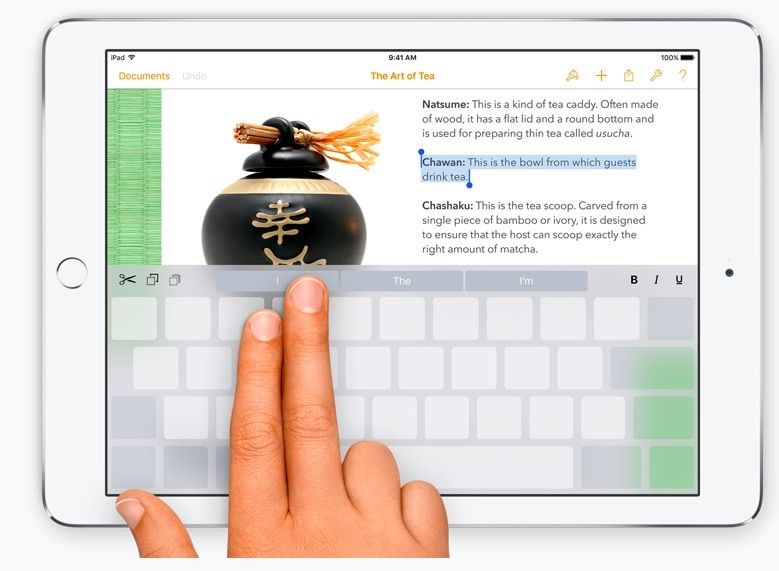
14: U isticmaal Maktabadda App-ka si aad u hesho Hab-wanaagsan ee Codsiyada
Ma waxaad wajaheysaa arrimo ku saabsan gelitaanka arji gaar ah oo ku jira horde-ka shaashadda gurigaaga? Apple waxay ku dartay Maktabada App-ka ee iPad-ka oo dhan "Dock" si ay arjiyada si fiican u galaan. Codsiyada waxaa loo qaybiyaa qaybo ku haboon si toos ah, halkaas oo aad ka arki karto oo aad geli karto codsigaaga adiga oo aan samaynin baaritaan dheer.
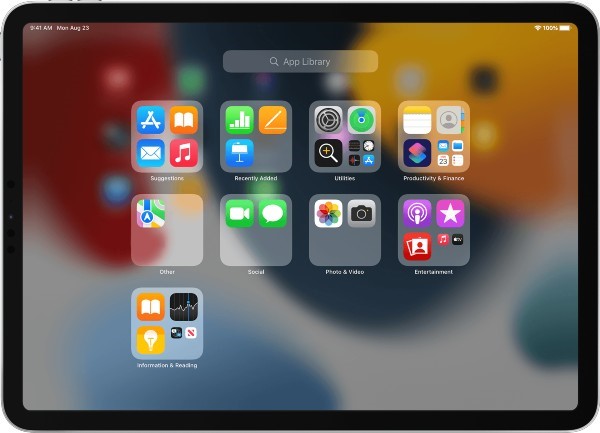
15: Qaado Screenshots oo wax ka beddel
iPadku waxa uu bixiyaa khiyaamo wax ku ool ah oo si sahal ah looga qaado oo loogu tafatiro shaashadaha daaqada furan. Sawirka shaashadda ee la qaaday waxa lagu kaydin doonaa sawirada oo dhan. Si aad u isticmaasho tilmaantan, waxaad u baahan tahay inaad sameyso waxyaabaha soo socda:
Haddii iPadku leeyahay badhanka Guriga
Talaabada 1: Haddii iPad-ku leeyahay badhanka Guriga, ku dhufo iyo badhanka "Power" isku mar. Tani waxay qaadan doontaa sawir qaade
Talaabada 2: Guji shaashadda la qaaday ee ka muuqata dhinaca shaashadda si aad isla markiiba u tafatirto.
Haddii iPad uu leeyahay Aqoonsiga Wajiga
Talaabada 1: Waxaad u baahan tahay inaad taabato "Power" iyo "Volume Up" badhamada isku mar si aad u qaadato shaashadda.
Talaabada 2: Guji shaashadda la furay, oo gal qalabka tafatirka ee shaashadda si aad isbeddel ugu sameyso shaashadda, haddii loo baahdo.
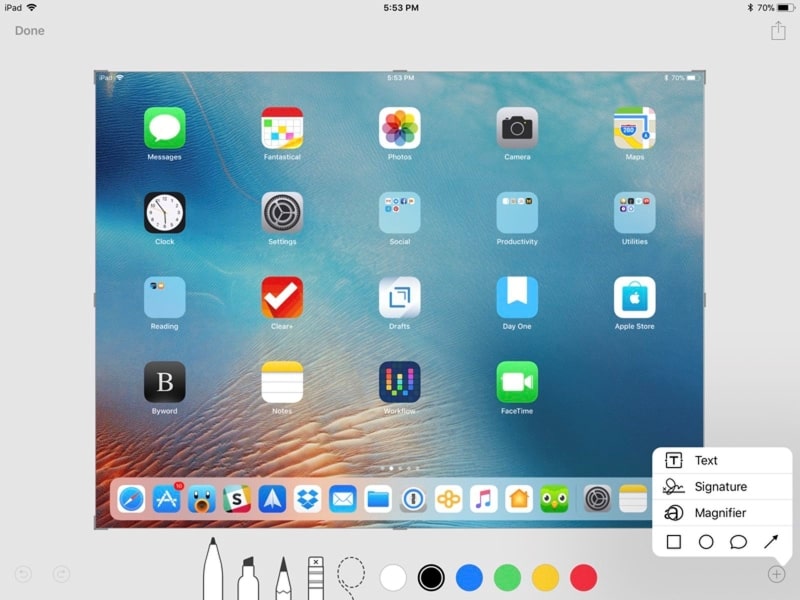
16: Daar Multitasking
iPadku waxa uu ku siinayaa ikhtiyaarka hawlo badan marka aad dhex wareegayso aaladda. Ka hel ikhtiyaarka qaybta "Guud" ka dib markaad furto "Settings" ee iPadkaaga. Kadib markaad daarto hawl-qabadka badan ee iPad-kaaga, waxaad isku dhejin kartaa afar ama shan farood si aad u aragto codsiyada hadda jira ama farahaan dhinac u mari si aad u kala beddesho codsiyada.
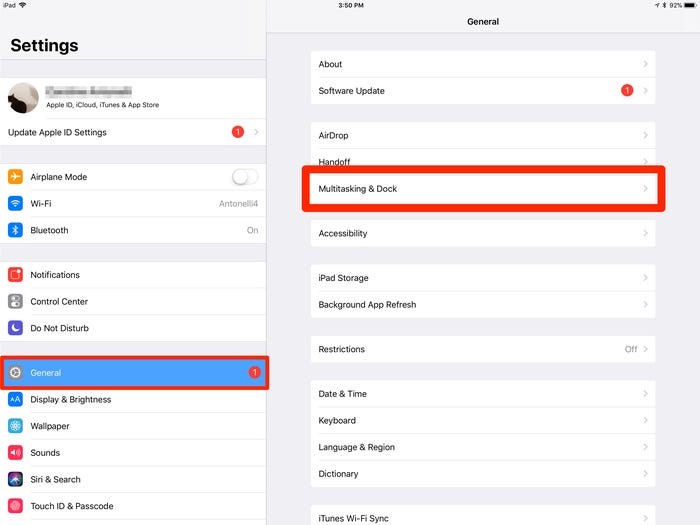
17: Demi Apps-ka asalka ah
Haddii aad si joogto ah uga dheregsan tahay baytarigaaga iPad-ka cunaya, waxaad aadi kartaa khiyaamo badan oo iPad ah. Talada ugu fiican ee xaaladahan oo kale waxay noqon kartaa in la damiyo codsiyada xagga dambe. Tani, waxaad u baahan tahay inaad furto "Settings" oo aad raadiso "Background App Refresh" ee guud ahaan 'Settings'.
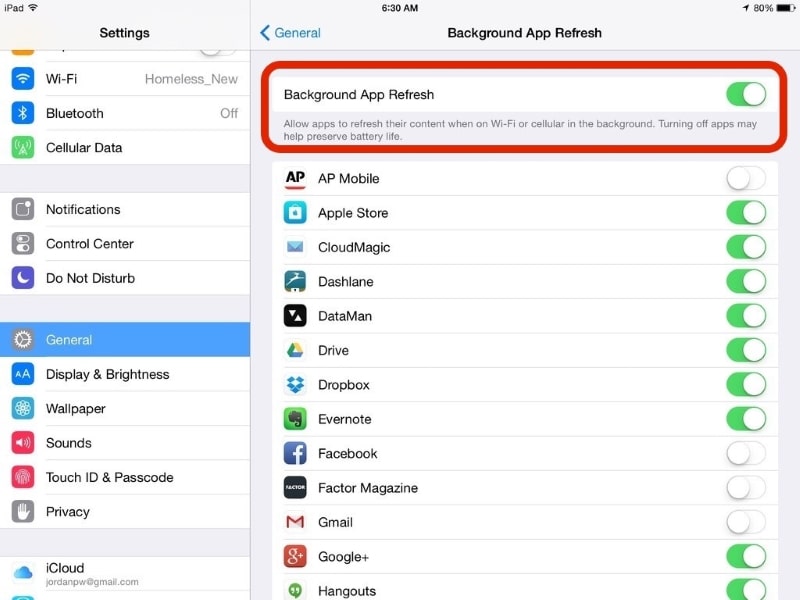
18: Ku isticmaal Panorama iPad-yada
Waxaa laga yaabaa inaadan ogeyn in iPads ay kuu ogolaadaan inaad sawirro muuqaal ah ka qaadato. Kaliya maahan inaad ka heli karto sifadan guud ahaan iPhones, laakiin sifadan qarsoon ayaa sidoo kale laga heli karaa iPad-ka. Fur codsigaaga kamarada iPad-ka oo gal qaybta "Pano" si aad iPad-kaaga sawirro muuqaal ah ugu qaaddo.
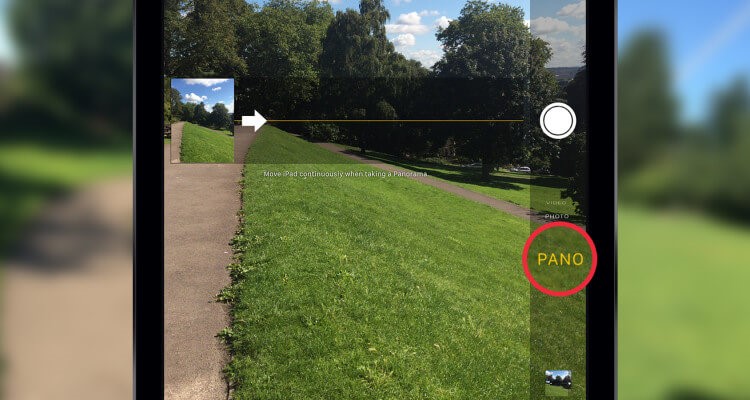
19: Ku qor Ciwaanka Shabkada isla markiiba
Markaad ka shaqaynayso Safari, waxaad isla markiiba ku qori kartaa ciwaanka shabakada qaybta URL si fudud. Markaad ku qorto magaca degelka aad rabto inaad furto, hay furaha joogsiga buuxa si aad u dooratid domain kasta oo ku xidhan mareegaha. Tani waxay dareemeysaa khiyaano wanaagsan oo aad isticmaali karto si aad u badbaadiso dhowr ilbiriqsi oo wakhtigaaga ah.

20: Ku baadh iPadka oo dhan faraha
iPad-ku wuxuu kuu furi karaa sanduuqa raadinta haddii aad labadaada farood shaashadda hoos ugu dhejiso. Waxaad u baahan tahay inaad ka soo gudubto shaashadda guriga iPadkaaga. Ku qor ikhtiyaarka loo baahan yahay ee aad rabto inaad ka gasho iPadka oo dhan. Haddii aad kicisay Siri, waxay sidoo kale ku tusi doontaa dhawr talooyin xagga sare ee daaqadda si ay kuugu fududaato.
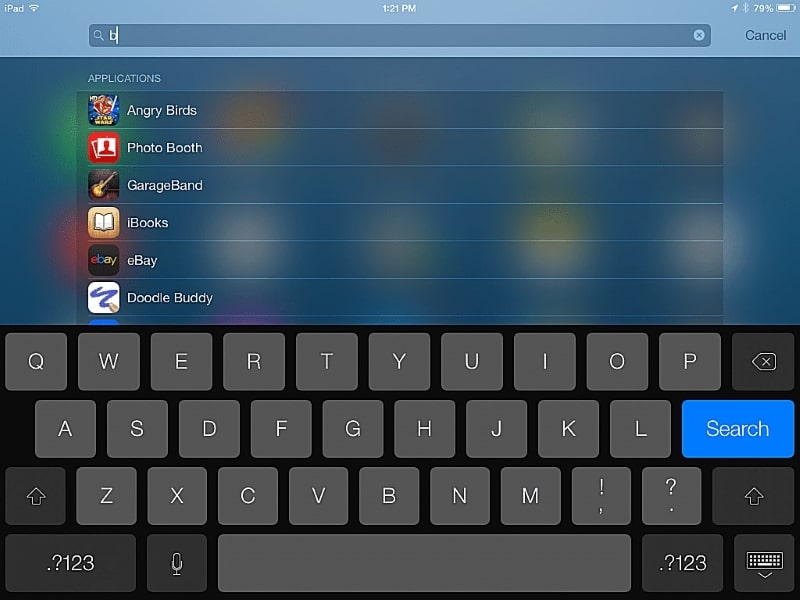
21: Beddel codka Siri
Khiyaamo kale oo weyn oo ka mid ah sifooyinka qarsoon ee iPad-ka ayaa ah awoodda ay u leedahay inay beddesho codka aad maqasho mar kasta oo aad dhaqaajiso Siri. Haddii aad rabto in aad beddesho codkeeda, waxaad ka furi kartaa "Siri & Search" oo dhan "Settings" ee iPad kaaga. Dooro lahjadda codka ee diyaarsan oo aad rabto inaad u bedesho.
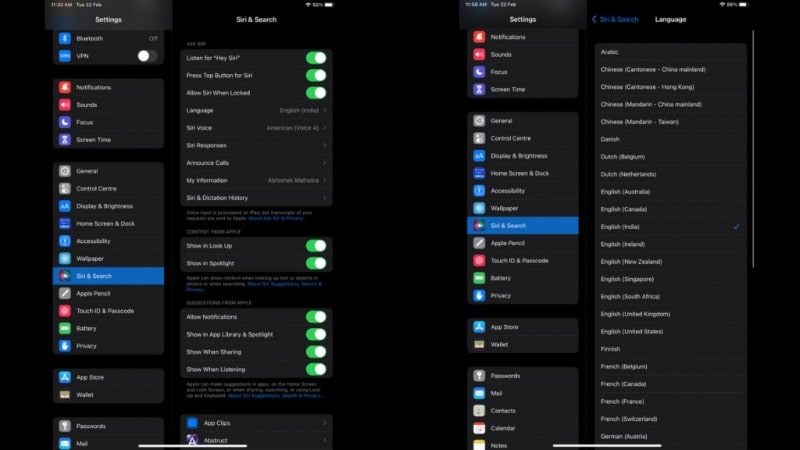
22: Hubi isticmaalka batteriga
iPadku wuxuu ku siinayaa fursad aad ku hubiso diiwaanka isticmaalka batteriga, kaas oo kaa caawin kara inaad ogaato codsiga qaadanaya inta badan batariga. Waxa kale oo si fiican loogu isticmaali karaa in lagu ogaado codsiga khaldan ee iPad kaaga. Si aad u hubiso, fur "Settings" ee iPad kaaga oo ka hel "Battery" fursadaha jira. Doofaarka tamarta 24-kii saac iyo 10-kii maalmood ee la soo dhaafay oo leh cabbirro kala duwan ayaa laga eegi karaa shaashadda oo dhan.
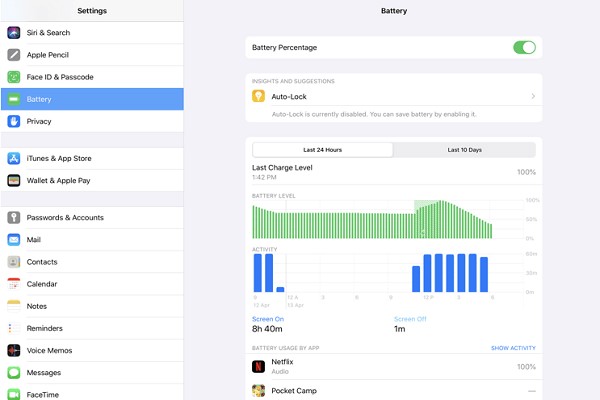
23: Koobiye oo Ku dheji Qaabka
Nuqulka iyo dhejinta qoraalka iyo sawirada iPadka waxaa lagu samayn karaa qaab. Adigoo ka mid ah tabaha badan ee iPad- ka ee aad isku dayi karto, dooro sawir ama qoraal oo ku qabo saddex farood si aad u koobiyeyso. Qanjo fur faraha meesha aad rabto inaad ku dhejiso nuxurka la koobiyay.
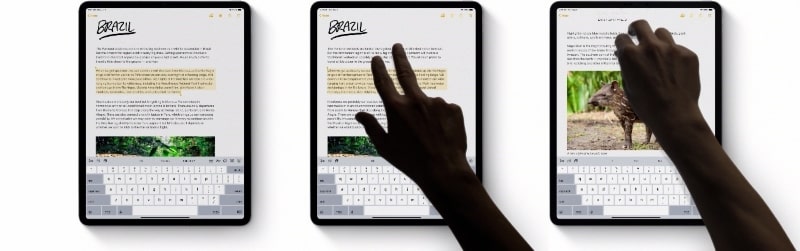
24: Ku samee Folders Shaashada Guriga
Haddii aad rajaynayso in aad iPad-ka ku abaabusho codsiyadaada, waxa aad u habayn kartaa si waafaqsan galka aad cayimay. Si taas loo sameeyo, waxaad u baahan tahay inaad jiiddo arji oo aad dul saarto codsi kale oo isla qaybta aad dooratay si aad u samayso gal. Fur galka oo taabo madaxiisa si aad u bedesho magaca galka.
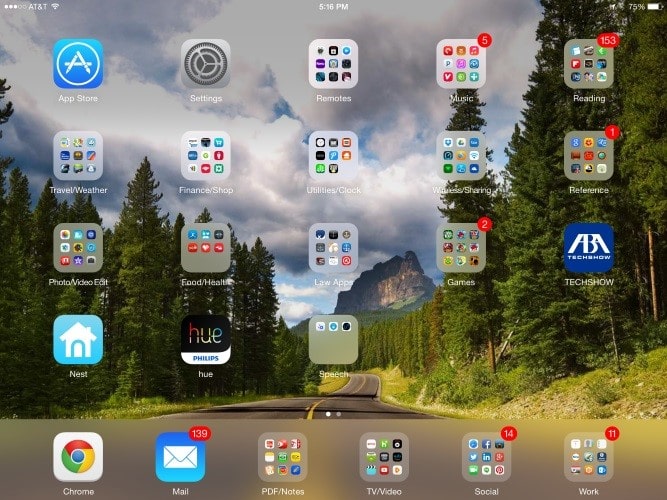
25: Hel iPadkaaga lumay
Ma ogtahay inaad heli karto iPad-kaaga lumay? Tan waxaa la samayn karaa haddii aad gasho Apple iCloud ee loo isticmaalay iPad-ka lumay ee qalab kale oo iOS ah. Markaad furto Find My app ee aaladda, dhagsii "Qalabka" oo hel heerka iPad-ka lumay oo leh meeshii ugu dambeysay ee la cusbooneysiiyay.
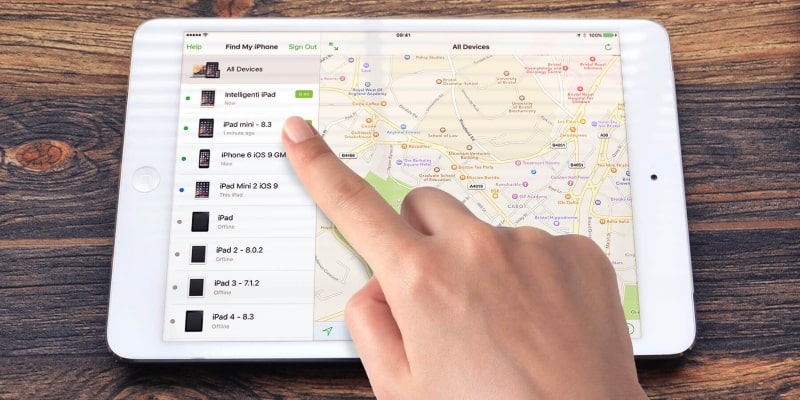
Gabagabo
Maqaalkani waxa uu si gaar ah ku siinayay noocyo kala duwan oo tabo iyo tabo iPad ah kuwaas oo loo isticmaali karo iPad-ka si loo wanaajiyo isticmaalka. U gudub talooyinka iyo tabaha la bixiyay si aad wax badan uga barato iPadka muuqaalkiisa qarsoon ee kaa dhigi kara inaad u isticmaasho aaladda si ka wanaagsan.
Waxaa laga yaabaa inaad sidoo kale jeceshahay
Talooyin & Tabaha iPhone
- Talooyin Maareynta iPhone
- Talooyin Xiriirada iPhone
- Talooyin iCloud
- Talooyin Fariinta iPhone
- Daar iPhone la'aan SIM card
- Daar iPhone cusub AT&T
- Daar iPhone cusub Verizon
- Sida loo Isticmaalo Talooyin iPhone
- Sida loo isticmaalo iPhone la'aan Touch Screen
- Sida loo Isticmaalo IPhone oo leh badhanka Guriga jaban
- Talooyin iPhone kale
- Daabacadaha Sawirka iPhone ee ugu Fiican
- Wac Apps Forwarding for iPhone
- Apps Security ee iPhone
- Waxyaabaha aad ku samayn karto iPhone-kaaga diyaaradda
- Internet Explorer Alternatives for iPhone
- Hel iPhone Wi-Fi Password
- Ka hel xog bilaasha oo aan xadidnayn iPhone kaaga Verizon
- IPhone Data Recovery Software
- Ka hel nambarada la xiray iPhone
- Isku xidh Thunderbird la iPhone
- Cusbooneysii iPhone la'aanteed/la'aanteed
- Demi raadi iPhone-kayga marka uu talefanku jabo




Daisy Raines
Tifaftiraha shaqaalaha